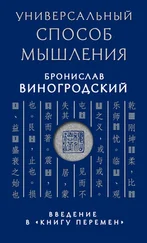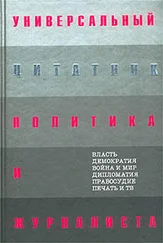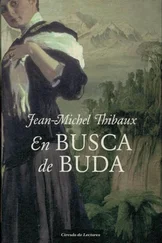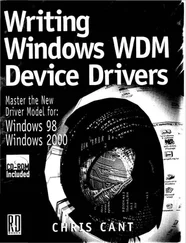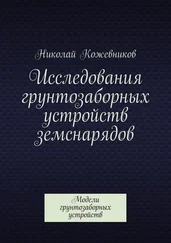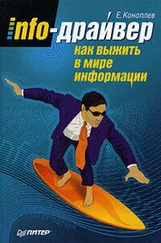Универсальный ASIO-драйвер для звуковых WDM-устройств
Руководство по использованию
Редакция от 11 марта 2009 г.
Введение
Спасибо за использование ASIO4ALL! Сведения в данном руководстве помогут правильно установить и настроить этот драйвер.
Чтобы добиться наилучших результатов, удостоверьтесь в том, что:
• …выбрана схема управления питанием с наименьшей вероятностью переключения P-состояния процессора. В случае с Windows XP это схема «Включен постоянно», в случае с Windows Vista — «Высокая производительность». При наличии соответствующих навыков можно изменить нужную схему таким образом, чтобы тактовая частота процессора не менялась (это единственный критично важный параметр).
• …системные звуки отключены. Звуки редких событий (вроде запуска и завершения работы) не являются проблемой, но более частые и менее предсказуемые могут блокировать процесс инициализации звукового устройства для ASIO4ALL.
Найти обновления, получить дополнительные справочные сведения и поддержку можно по этим адресам:
www.asio4all.com— сайт ASIO4ALL
mtippach.proboards40.com — форум поддержки
http://www.asio4all.com/— сайт ASIO4ALL
http://mtippach.proboards40.com/— форум поддержки
Чтобы использовать соответствующие звуковые приложения с драйвером ASIO4ALL, их нужно настроить. В каждом конкретном случае эти настройки индивидуальны, но общим для всех является необходимость выбрать «ASIO4ALL v2» в качестве устройства ввода и/или вывода.
В одном окне с меню, где выбирается устройство, должна быть кнопка вызова панели управления драйвером. Нажав эту кнопку, можно вызвать окно настроек ASIO4ALL. Узнать о том, как выбирается устройство и вызывается окно его настроек в конкретном приложении, можно в руководстве к этому приложению.
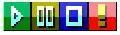
Иногда кнопки вызова панели управления может не оказаться. Обычно такое бывает в медиа-проигрывателях. В подобных случаях панель управления можно вызвать, щёлкнув на значок в панели уведомлений:
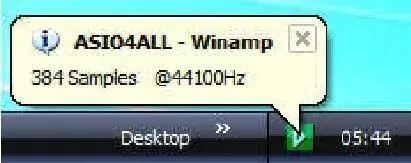
Значок появляется, когда приложение инициализирует драйвер ASIO4ALL. Если значка нет, то приложение не использует этот драйвер в данный момент. Уведомления можно отключить, просто открыв дополнительные параметры в панели управления ASIO4ALL.
Примечание: По возможности для вызова панели управления следует пользоваться именно специальной кнопкой, а не значком.
Изменения в настройках иногда могут вступать в силу лишь после перезапуска приложения.
Основные параметры конфигурации
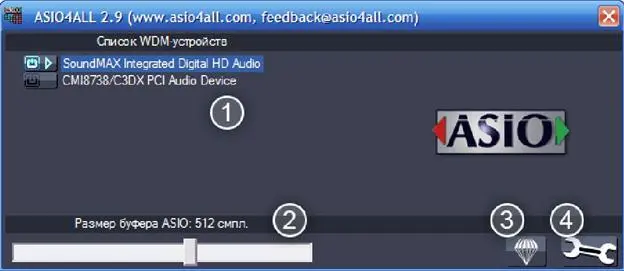
Рис. 1: Панель управления ASIO4ALL в упрощённом режиме
1. Список звуковых WDM-устройств, найденных в вашей системе.
Всегда изменяются параметры лишь того устройства, которое выделено в списке.
Устройства активируются кнопкой-индикатором слева от названия. На рис. 1 активным является «SoundMAX Integrated Digital HD Audio». Возможна одновременная активность любого числа устройств.
Рядом с индикатором активности есть индикатор, сообщающий состояние устройства:
 Готово к работе— Устройство успешно запущено.
Готово к работе— Устройство успешно запущено.
 Бездействует— Устройство, должно быть, доступно, но в данный момент не запущено и не используется.
Бездействует— Устройство, должно быть, доступно, но в данный момент не запущено и не используется.
 Недоступно— Устройство используется другим приложением или стандартным синтезатором Windows («Программный синтезатор звуковой»). Использовать стандартный синтезатор крайне не рекомендуется.
Недоступно— Устройство используется другим приложением или стандартным синтезатором Windows («Программный синтезатор звуковой»). Использовать стандартный синтезатор крайне не рекомендуется.
 Не контролируется — Устройство по неизвестной причине отказывается от запуска или ведёт себя странно. Иногда проблема исчезает после повторного открытия панели управления или переподключения USB-устройств. Кроме того, в некоторых случаях такое состояние равноценно «Недоступности», что говорит о некорректном предоставлении данных о состоянии от устройства.
Не контролируется — Устройство по неизвестной причине отказывается от запуска или ведёт себя странно. Иногда проблема исчезает после повторного открытия панели управления или переподключения USB-устройств. Кроме того, в некоторых случаях такое состояние равноценно «Недоступности», что говорит о некорректном предоставлении данных о состоянии от устройства.
Если список пуст, то в вашей системе нет звуковых WDM-устройств или для таких устройств не установлены драйверы, которые можно получить на сайте производителя.
Читать дальше

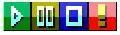
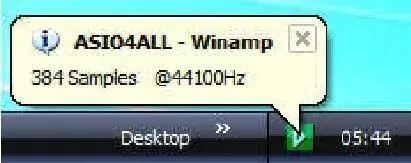
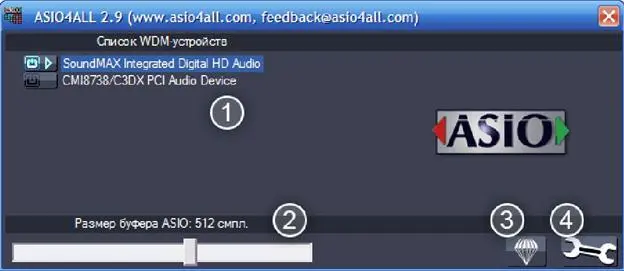
 Готово к работе— Устройство успешно запущено.
Готово к работе— Устройство успешно запущено. Бездействует— Устройство, должно быть, доступно, но в данный момент не запущено и не используется.
Бездействует— Устройство, должно быть, доступно, но в данный момент не запущено и не используется. Недоступно— Устройство используется другим приложением или стандартным синтезатором Windows («Программный синтезатор звуковой»). Использовать стандартный синтезатор крайне не рекомендуется.
Недоступно— Устройство используется другим приложением или стандартным синтезатором Windows («Программный синтезатор звуковой»). Использовать стандартный синтезатор крайне не рекомендуется. Не контролируется — Устройство по неизвестной причине отказывается от запуска или ведёт себя странно. Иногда проблема исчезает после повторного открытия панели управления или переподключения USB-устройств. Кроме того, в некоторых случаях такое состояние равноценно «Недоступности», что говорит о некорректном предоставлении данных о состоянии от устройства.
Не контролируется — Устройство по неизвестной причине отказывается от запуска или ведёт себя странно. Иногда проблема исчезает после повторного открытия панели управления или переподключения USB-устройств. Кроме того, в некоторых случаях такое состояние равноценно «Недоступности», что говорит о некорректном предоставлении данных о состоянии от устройства.